Webfolders - Windows 7
Microsoft is op 14 januari 2020 gestopt met de beveiligigingsondersteuning voor Windows 7. Dit betekent dat PC's met Windows 7 niet meer veilig te gebruiken zijn.
Neem contact op met uw 1A-partner om een recenter besturingssysteem of een nieuwe PC te verkrijgen.
Deze handleiding is voor oudere systemen en/of software en wordt niet langer onderhouden.
Deze handleiding is bestemd voor gebruikers van de 1A-server. In deze handleiding wordt uitgelegd hoe u Webfolders kunt gebruiken. Met Webfolders kunt u veilig shares benaderen vanaf internet als deze hiervoor zijn opengesteld. Webfolders maakt gebruik van het protocol WebDAV.
Benodigdheden
Voor deze handleiding heeft u nodig:
- De hostnaam van uw 1A-server
- De URL naar Webfolders:
https://<hostnaam>/webfolders/
Bijvoorbeeld:https://klant.nl.alt001.com/webfolders/ - Uw gebruikersnaam en wachtwoord
- Wanneer de URL
alt001.combevat, eerst het alt001.com root certificaat installeren
Stappen
1
Download en installeer patches
- Download de patches
- Pak het zipbestand
webdav_patches.zipuit - Rechtsklik de authenticatie patch
webdav_win7_basic_ssl.reg - Kies
Openen meten danRegistry Editor - Sta de installatie toe
- Rechtsklik de bestandsgrootte patch
webdav_win7_max_file_size.reg(om bestanden groter dan 50 MB te kunnen gebruiken) - Kies
Openen meten danRegistry Editor - Sta de installatie toe
- Herstart de computer
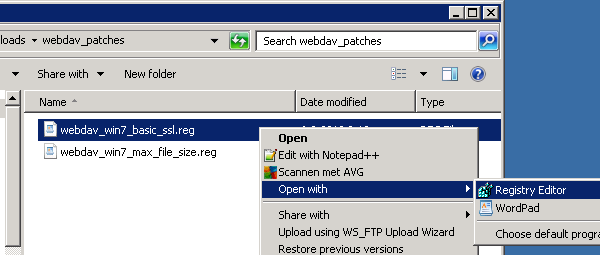
2
Scherm 'Netwerkverbinding maken' openen
- Open de Windows Verkenner
- Klik op
Netwerkverbinding maken
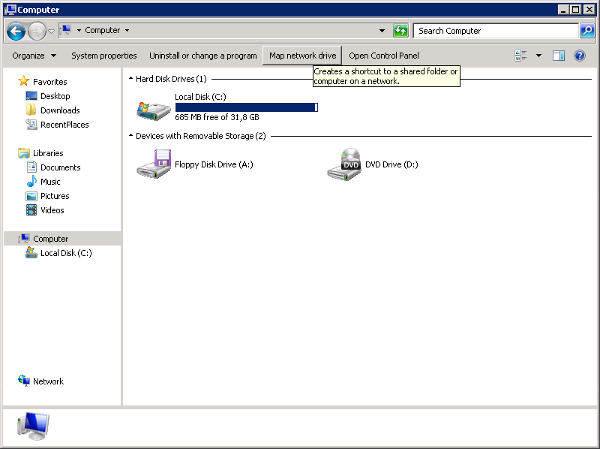
3
Gegevens invoeren
- Kies een schijfletter bij
Station: - Vul de URL in bij
Map:
Bijvoorbeeld:https://klant.nl.alt001.com/webfolders/ - Als u deze schijf permanent wilt maken, vink
Opnieuw verbinding maken bij aanmeldenaan - Vink
Verbinding maken met andere referentiesaan
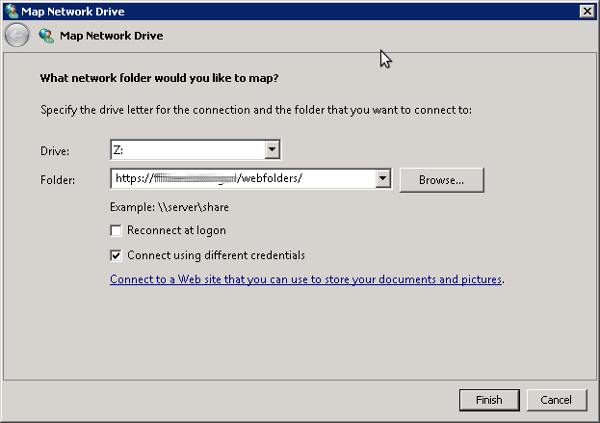
4
Verbinding maken
- Klik op
Voltooienom verbinding te maken - Vul bij het scherm
Windows-beveiliginguw gebruikersnaam en wachtwoord in
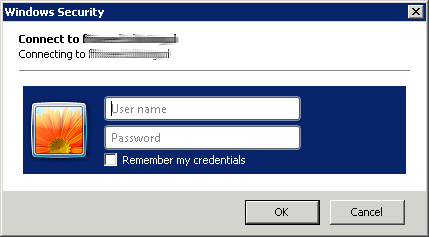
5
Webfolders is klaar voor gebruik
- Als de verbinding gemaakt is, verschijnt de inhoud van Webfolders in Windows Verkenner
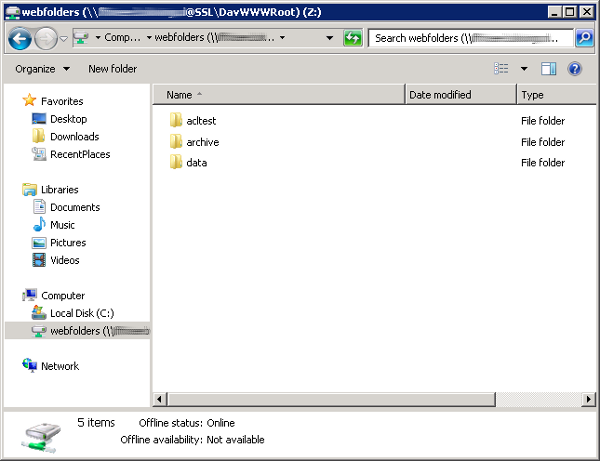
Probleemoplossing
1
Trage reactie bij handelingen in Webfolders
- Open het Configuratiescherm
- Klik op
Netwerk en internet - Klik op
Internetopties - Klik op tabblad
Verbindingen - Klik op
LAN-Instellingen - Vink
Instellingen automatisch detecterenuit - Klik
OK
